В мессенджере WhatsApp можно делиться самыми разными файлами, чтобы рассказать человеку о дорогих воспоминаниях. Иногда информация приобретает форму роликов. Плюс, иногда так и хочется поделиться видео какого-нибудь смешного кота или любимого исполнителя. В таком случае стоит знать, как добавить видео в Ватсап.
Содержание
- Как добавить видео в Ватсап
- Условия Ватсап по объему добавленного файла
- Как вставить видео в WhatsApp без ссылки
- Поделиться в чате с собеседником
- Как удалить видео с Ватсапа, пошагово
- Как добавить видео в Ватсап из интернета, пошагово
- Скопировать и отправить URL-ссылку на файл или страницу
- Сохранить файл в «облаке» и поделиться ссылкой в чате
- Добавить видео в социальные сети, а потом отправить ссылку в Ватсапе на файл
- Заключение
Как добавить видео в Ватсап
Мессенджер предоставляет возможность добавить медиафайл самых разных форматов. Чтобы понять, как вставить видео в Ватсап, не нужно обладать особыми знаниями. Просто придерживайтесь небольшой инструкции. Если файл не загружается, то наиболее вероятно формат не подходит. Однако такое происходит очень редко.
Прикрепить видеофайл к своему сообщению выйдет следующим образом:
- Откройте переписку с человеком в WhatsApp или групповой чат.
- Нажмите на значок плюсика или скрепки в нижней части экрана.
- Выберите пункт «Галерея» в появившейся форме.
- Отметьте видеоролик из памяти своего устройства.
- По желанию добавьте подпись.
- Также вы можете изменить длительность ролика с помощью ползунков в верхней части экрана.
- Подтвердите отправку кнопкой в правом нижнем углу.
В мессенджере есть опция, позволяющая отправить медиафайл, который можно просмотреть только один раз. После этого он становится недоступным. Такой способ идеально подходит в тех случаях, когда вы не хотите, чтобы человек сохранил ваш файл. Достаточно нажать отмеченную иконку и отправить сообщение.
После просмотра файл не сохранится на устройстве собеседника. Более того, второй раз посмотреть это не получится. Только если вы отправите файл повторно.
Если собеседник отправил вам видео, для его загрузки на вашем устройстве должно быть достаточно места. В некоторых других мессенджерах ситуацию можно исправить, просто открыв медиафайл на компьютере, и в таком случае будет использоваться его память. Однако Ватсап использует мощности телефона. То есть, если видео не загрузилось на телефон, на ПК-версии его посмотреть не получится. Поэтому важно всегда следить за состоянием памяти и иногда избавляться от ненужных файлов.
Условия Ватсап по объему добавленного файла
Отправить пользователю в WhatsApp можно разные видеоролики. Однако существует определённые ограничения. Размер видео не должен превышать 16 мегабайт. Как правило, это файл длительностью до трёх минут. Если условия не соблюдаются, программа предложит вам ужать формат. Так вы сможете выбрать самые «сочные» моменты и показать исключительно их.
Определённый лимит существует и на ролики в статусе. Многие не знают, как загрузить длинное видео в статус Ватсап. Хотя это позволяет выделить ваш профиль и рассказать о вас дополнительную информацию. Действия следующие:
- Выберите видео в чате или на удобном хостинге.
- Нажмите кнопку «Поделиться» или выберите стрелочку.
- Нажмите на «Мой статус».
После этого откроется редактор, где вы сможете сократить видеоролик до тридцати секунд. Это максимальное время для статуса. Если вы не можете найти, как поставить в статус Ватсап длинное видео в программе, то не стоит отчаиваться. Разрежьте ролик на несколько частей и ставьте их в статус по очереди.
Как вставить видео в WhatsApp без ссылки
Как правило, чтобы вставить ролик, пользователи просто копируют ссылку из адресной строки и отправляют его как набор символов. То есть для того, чтобы посмотреть ролик, необходимо закрыть диалог, перейти на сайт, где ролик расположен. Это занимает много времени. Именно поэтому актуален вопрос о том, как отправить видео без ссылки на Ватсап.
Поделиться в чате с собеседником
Для этого вам даже не нужно выходить из приложения YouTube. Просто спуститесь под нужный видеоролик.
Далее сделайте несколько простых «движений»:
- Нажмите на стрелочку рядом с видео. В некоторых версиях программы там полностью указано слово «Поделиться».
- В новом диалоговом окне выберите WhatsApp.
- Укажите тот диалог, в который хотите экспортировать видео.
После того, как вы отправите ролик, собеседник сможет посмотреть его внутри мессенджера. Не придётся переходить на другие сайты. Если же он захочет посмотреть на компьютере через WhatsApp Web, откроется новое удобное окно. Оно автоматически надстраивается над остальными программами. Поэтому вы сможете и смотреть видеозапись, и сёрфить в интернете.
Как удалить видео с Ватсапа, пошагово
Иногда пользователь может случайно отправить не тому абоненту медиафайл. Если это слишком личный контент или вы просто не хотите беспокоить человека, стоит стереть ролик из истории. К счастью, в Ватсапе это возможно.
Шаг №1 – Нажать на отправленное видео:
- Нажмите на видео и немного подержите. Если вы просто нажмите на необходимый ролик, он начнёт воспроизводиться. При долгом нажатии откроется дополнительное меню.
Шаг №2 – В появившемся окне управления нажать на «урну»:
- Как и во многих других программах, здесь это означает удалить файл или сообщение. После данной операции ролик исчезнет из вашей переписки, а вы сможете отправить его нужному абоненту.
Шаг №3 – Выберите вариант «Удалить у всех» и подтвердите действие.
Ну а если он недоступен, то другие участники переписки все равно смогут посмотреть видео после его удаления. Таковы ограничения WhatsApp.
Как добавить видео в Ватсап из интернета, пошагово
Что делать, если медиафайл размещён не на YouTube? Отправить его другу можно даже в таком случае. Обратите внимание на то, что есть несколько способов сделать это.
Скопировать и отправить URL-ссылку на файл или страницу
Как уже упоминалось ранее, можно отправить исключительно ссылку. Для этого скопируйте ссылку в буфер обмена на странице ролика. Как правило, можно чуть дольше подержать палец на адресной строке или кликнуть на настройки (правый верхний угол программы). Затем просто вставьте ссылку в окно сообщения и нажмите кнопку «Отправить».
Сохранить файл в «облаке» и поделиться ссылкой в чате
Такой способ позволяет существенно сэкономить память телефона. Так как информация сохраняется не на носителе, а на сервере. У вас всегда будет доступ к нужным файлам (не только ролики).
Действия в этом случае следующие.
- Скачайте ролик. Это можно сделать с помощью специального софта, на компьютере или телефоне.
- Загрузите в облачное хранилище. Вы можете выбрать любое. Самые популярные – это Google Drive и Яндекс.Диск.
- Скопируйте ссылку на нужный файл в буфер обмена.
- Отправьте в сообщении.
Добавить видео в социальные сети, а потом отправить ссылку в Ватсапе на файл
Обычно пользователь есть более чем в одной социальной сети. Этим вы также можете воспользоваться. Всё, что от вас требуется – загрузить видеозапись в нужную соцсеть (например, VK, Одноклассники и другие). После этого отправьте ссылку другу в WhatsApp.
Заключение
Отправить медиафайл другу в Ватсап можно самыми разными способами. Вы можете даже добавить видео в статус WhatsApp, чтобы выгодно отличаться на фоне других контактов. Однако в программе есть определённые ограничения, о которых нужно знать заранее. Тем не менее, вы можете отправить ссылку на длинное видео, и абонент его в любом случае получит.
Отправка видео через Ватсап: длинное, короткое, с компа и телефона
Содержание:
- 1 Через Андроид
- 1.1 В самом мессенджере
- 1.2 При помощи ссылки
- 1.3 Функция «Поделиться» на Андроиде
- 2 Через iOS
- 3 С компьютера
- 4 Отправляем длинное видео
- 4.1 При помощи приложения
- 4.2 Гугл Диск
Пользователи, установившие WhatsApp для общения, обмена текстовыми сообщениями, могут также делиться со своими друзьями фото и видео материалами, отснятыми на свое мобильное устройство или скачанными с интернета. В данной статье мы поговорим о том, как отправить видео в Ватсапе, как сделать это при помощи телефона и компьютера. Также рассмотрим возможность отправки длинного видеоролика.
Через Андроид
Отправить видео с телефона можно несколькими путями: в самом приложении, поделившись видео из памяти устройства, переслав ссылку на ролик.
В самом мессенджере
Такой способ позволит послать другому пользователю мультимедиа-сообщение – превью ролика, которое он сможет воспроизвести при помощи приложении-клиента WhatsApp.
Открываем диалоговое окно, с человеком, с которым хотим поделиться видеороликом. Нажимаем на значок скрепки, который находится в поле для ввода текста. В открывшемся меню выбираем кнопку «камера», если хотим непосредственно в данный момент отснять видеоролик, или «галерея», если хотим загрузить имеющийся в памяти мобильного устройства.
Выбранное видео автоматически подгружается в Ватсапе. Далее мы можем его отредактировать, например, сократив длительность, тем самым уменьшив вес ролика, добавить эффекты.
Остается только нажать кнопку отправки.
Видим, что отправка прошла успешно.
Важно обращать внимание на наличие двух галочек внизу отправленного ролика, так как они указывают на то, что ролик был полностью отправлен. В другой ситуации может идти загрузка видео и, если в этот момент закрыть приложение, то оно так и не загрузится.
Если вы хотите отправить ролик полностью, без потери качества, то лучше воспользоваться несколько иным способом. При этом получатель должен будет скачать полученный ролик в память своего устройства, после чего сможет успешно его посмотреть.
Открываем диалоговое окно с конкретным пользователем. Находясь в поле для ввода текста, нажимаем на скрепку. Выбираем значок «документ».
Далее выбираем нужный ролик. В выскочившем окне нажимаем кнопку «Отправить».
Убеждаемся, что процесс отправки прошел успешно.
При помощи ссылки
Также можно делиться ссылкой на понравившийся ролик. Например, если вы просматриваете видео в ютубе, то всегда можете нажать на значок «поделиться».
В открывшемся окне выбрать кнопку «WhatsApp».
Из перечня своих контактов тапнуть по имени человека, с которым хотите поделиться этим роликом.
Нажимаем на горизонтальную стрелочку в салатовом кружочке.
Оказавшись в диалоговом окне, нажимаем на значок отправки.
Видим, что отправка прошла успешно.
Функция «Поделиться» на Андроиде
Кнопку «поделиться» также можно использовать при просмотре видео на мобильном устройстве.
Нажимаем на вертикальное троеточие, которое находится вверху экрана запущенного ролика. Выбираем строку «Инструменты».
В раскрывающемся меню выбираем «Поделиться».
Перед нами открывается окно, в котором можно выбрать либо кнопку «WhatsApp», либо контакт из данного мессенджера, с которым происходит наиболее частое общение.
Подтверждаем свое желание поделиться, нажатием кнопки «ок».
В новом окне нам осталось только нажать на значок отправки или же добавить еще какие-то эффекты, после этого нажать на данную кнопку.
Видим, что отправка прошла успешно.
Через iOS
Если Вы являетесь владельцем iPhone, то вам также доступна возможность отправки видео, нажатием значка плюса рядом с полем для ввода текста, выбрав в раскрывающемся меню кнопку «фото/видео».
В новом окне нужно будет определиться с видеороликом. Добавив нужное диалоговое окно, останется только нажать кнопку отправки.
Если необходимо отправить ролик полностью, без сжатия, то оказавшись в диалоговом окне, нужно выбрать строку «документ». Дальнейшие действия будут схожими с описанными для Андроида.
На Айфоне вы также можете делиться видео или ссылками на ролики, как и владельцы Android, нажатием кнопки «поделиться».
С компьютера
Находясь в веб-версии Ватсапа, сидя за компьютером, мы также можем делиться видеороликами.
Открыв диалоговое окно, мы можем просто вставить скопированную ссылку на ролик, который хотим переслать другому человеку. Нажимаем кнопку отправки.
Ролик будет успешно выслан.
Если хотите отправить видео без ссылки, то, находясь в диалоговом окне, необходимо нажать на значок скрепки, который располагается в верхней части справа.
В выстроившем меню выбрать значок «Галереи».
Выбираем из сохраненных на компьютере. После того как оно загрузится, можно будет добавить какую-то подпись и нажать на кнопку отправки.
Остается только убедиться, что ролик был переслан.
Отправляем длинное видео
Возможно, вам уже известно, что в WhatsApp нельзя отправить видеозапись, которая больше, чем 64 Мб. А если у вас возникла необходимость отправить длинное видео, то можно пойти двумя путями. Первый — использовать специальное приложение для сжатия размера. Однако, тут нужно учитывать тот факт, что при этом будет потеряно качество ролика. Второй — использовать облачное хранилище, например, Гугл Диск или Яндекс Диск, отправить пользователю ссылку.
При помощи приложения
Например, можно установить «Видео сжатие». Заходим в Play Market. В поисковой строке прописываем искомое название. Нажимаем кнопку «Установить».
Запускаем приложение. В возникшем окне нажимаем кнопку «Разрешить».
Далее выбираем папку, в которой хранится нужное видео.
Выбираем ролик, который необходимо ужать в размерах.
В новом окне нажимаем «Сжатие видео».
Выбираем, насколько сильно нужно ужать.
Видим, что идет процесс сжатия.
Готовый ролик находим в папке «мои файлы», подпапке «SuperVideoCompressor».
Нажав на видео, мы можем выбрать строку «отправить через».
Выбираем «WhatsApp» или сохраненный контакт человека из данного мессенджера.
В открывшемся окне подтверждаем свой выбор, нажимаем «ок».
Остается нажать на кнопку отправки.
Убеждаемся в том, что отправка прошла успешно.
Гугл Диск
Выбрав видеоролик на своем диске, нажимаем на троеточие рядом с его названием. В раскрывшемся меню выбираем строку «доступ по ссылке отключен».
Теперь нам доступна ссылка. Нажимаем строку «копировать ссылку».
Открываем диалоговое окно в Ватсапе. Зажимаем пальцем поле для ввода текста. Нажимаем «Вставить».
Нажимаем на значок отправки.
Видим, что была отправлена ссылка на видео, которое хранится на Google диске. Когда пользователь на нее нажмет, он получит доступ к этому видеоролику, сможет его посмотреть.
Теперь вы знаете, как отправить полностью или частично видеоролик с сохранением или обрезанием его размера, при помощи телефона или компьютера. Как видите, вариантов действия множество, вы можете выбирать тот, который наиболее удобный в конкретном случае.
17.02.2020 Обновлено: 17.02.2020
Как добавить видео в ватсап из интернета не тратя на это много времени? Множество людей хотят разнообразить общение через Internet с дорогими людьми. Но управление и интерфейс некоторых мессенджеров не дает насладиться общением на полную. Для того, чтобы узнать тонкости использования приложения и научится максимально эффективно взаимодействовать с ПО, пользователю потребуется 10-15 минут. И, что самое важное, не нужно ничего сохранять на свое устройство.
Для этих процедур вам не нужен компьютер. Необходимо только соединение с Internet.
Содержание
- 1 Добавляем видео из интернета в Ватсап
- 2 Как отправить видео из интернета в Ватсап без ссылки
Добавляем видео из интернета в Ватсап
Для начала лучше рассмотреть простой пример, как загрузить видео в ватсап. Процедура очень быстрая, а заключается в отправке ссылки. Особенно это актуально для передачи интересных клипов и забавных роликов из youtube по мобильному.
Для того чтобы отправить адрес через смартфон, потребуется:
- Выбрать и открыть интересующий клип в первоисточнике (как пример – ютуб).
- Перейти к настройкам проигрывателя.
- Кликнуть раздел «Поделиться».
- Выбрать один из вариантов: либо копировать текст адреса ролика, либо нажать на мессенджер и через него отослать другу клип.
- Если скопирован текстовый вариант, то необходимо зайти в чаты Whatsapp, вставить эту ссылку и отослать.
Как отправить видео из интернета в Ватсап без ссылки
Снятый мобильным телефоном ролик можно переслать через мессенджер всего за три шага:
- Заходим в приложение, ищем подходящий чат.
- Переходим к беседе, где рядом со строкой для сообщений в правом нижнем углу находим скрепку/плюсик, которые обозначают дополнительные файлы, прикрепляемые к сообщению.
- Из этого меню переходим в «Галерею», отмечаем галочкой нужную запись или фото и отправляем собеседнику.
Оценка статьи:
Загрузка…
Кенет Вилсон (Написано статей: 62)
Администратор сайта, редактор и эксперт. Имеет высшее техническое образование и считает информационные технологии своим призванием. После окончания университета получил опыт работы в IT-агентстве, где и начал вести свой блог, что впоследствие определило дальнейший род детяльности. Его основная задача – проверка подлинности информации, указанной в поданными авторами статьях. Просмотреть все записи автора →
Всем привет, рад видеть вас на страницах блога moikomputer.ru!
Начинающие пользователи WhatsApp успешно освоив переписку не всегда могут разобраться как отправить видео с Ютуба в Ватсап. И вот для таких новичков эта статья станет подробным пошаговым руководством.
Если вы активно используете мессенджер, то наверняка почти каждый день получаете от своих друзей видеоролики. Но как все это реализовать самому находясь на самом популярном видео хостинге Ютюб отправить интересное видео своим друзьям в WhatsApp?
Все как всегда очень просто если до сих пор не знаете, то смотрите как это делается.
Так как Ватсап больше заточен под мобильные устройства нежели чем под ПК то естественно покажу на примере своего андроида.
Отправка видео без ссылки с смартфона
Настоящее руководство является универсальным, а значит применимо не только для смартфонов на базе Андроид но и IOS.
Открываем приложение Youtube.
Выбираем понравившейся ролик который хотим отправить.
Чтобы появилась возможность поделиться запустите видео после чего можно сразу нажать на остановку.
Теперь станет доступен нужный нам инструмент который выглядит в виде стрелочки и находиться сразу в двух местах верхний правый угол и непосредственно под самой записью, где он так и называется поделиться. При выборе куда нажать разницы нет.
Откроется список с немалым количеством приложений и социальных сетей откуда соответственно предпочитаем WhatsApp.
Далее сразу будем перенаправлены к списку всех ваших чатов откуда выбираете контакты, которые должны будут получить от вас ролик.
Для этого тапните по контакту удерживая палец пока не появиться зеленая галочка после чего для отправки нажмите стрелочку на зеленом фоне в низу экрана по правой стороне.
Теперь жмем как обычно зеленый самолетик.
Видео получено адресатом он может его просмотреть в самом чате или непосредственно перейти по ссылке на видеохостинг на сам канал и уже подписаться или проделать другие действия.
Возможные проблемы
Если вы не используете отдельное приложение ютюб, то у вас скорее всего не будет возможности поделиться публикацией вышеописанным способом.
Все что вам может будет доступно так это несколько популярных соц. сетей, но также там будет ссылка, на клип которую нужно скопировать и отправить в сообщении войдя в чат.
- Для этого нажимаем на ссылку выделяем ее.
- Нажимаем Копировать.
- Входим в чат вставляем в сообщение скопированную ссылку и отправляем как обычно это делаем.
(действия и возможности могут отличаться от того какой браузер вы используете)
или тапаем на три вертикальные полоски.
Здесь нужна первая вкладка Поделиться.
Выберите иконку мессенджера.
Далее все действия выполняются по вышеописанной аналогии. Единственное отличие адресат получит только ссылку, а не видео, по которой перейдет на видеохостинг и уже там сможет просмотреть запись.
Как видите не очень интересный выход поэтому скачайте приложение с магазина Google Play перейдя вот по этой ссылке на свой смартфон и отправляйте видео с Ютуба в Ватсап без ссылки.
Смотрим видеоролик:
Валерий Семенов, moikomputer.ru
Содержание
- Делимся видео с YouTube в мобильном приложении WhatsApp
- Способ 1: Отправка ссылки
- Способ 2: Копирование ссылки
- Делимся видео с YouTube в WhatsApp для Windows
- Делимся видео с YouTube в веб-версии WhatsApp
- Вопросы и ответы
Многие пользователи любят делиться интересными роликами с видеохостинга YouTube со своими друзьями. Осуществляется это чаще всего через социальные сети или мессенджеры. Далее мы подробно рассмотрим несколько способов, благодаря которым вы сможете поделиться любым видео в разных версиях мессенджера WhatsApp.
Ватсап является мультиплатформенным приложением, а также имеет веб-версию, поэтому мы будем описывать методы, разбирая каждую платформу отдельно. От вас требуется только следовать инструкциям, чтобы успешно отправить любое видео своему другу в WhatsApp.
К сожалению, вы не сможете пользоваться WhatsApp на компьютере или в браузере, если перед этим не был выполнен вход на смартфоне. Поэтому большинство юзеров ограничивается только мобильной версией. Отправить видео из Ютуба на своем смартфоне помогут несколько простых способов.
Способ 1: Отправка ссылки
В мобильном приложении YouTube есть полезная функция, которая позволяет моментально отправлять ссылки во многих социальных сетях и мессенджерах. Благодаря этому вы можете поделиться видео в Ватсапе, а осуществляется это следующим образом:
Скачать WhatsApp для Android
Скачать WhatsApp для iPhone
- Запустите Ютуб и откройте необходимое видео. Нажмите на значок в виде стрелочки, чтобы открылось окно «Поделиться».
- В списке выберите приложение «WhatsApp». Обратите внимание, что такой значок появляется только в том случае, если мессенджер уже установлен на мобильном устройстве.
- Приложение будет автоматически запущено, и вам остается только выбрать пользователя, которому нужно отправить ролик.
Читайте также: Как установить WhatsApp на Android-смартфон и iPhone
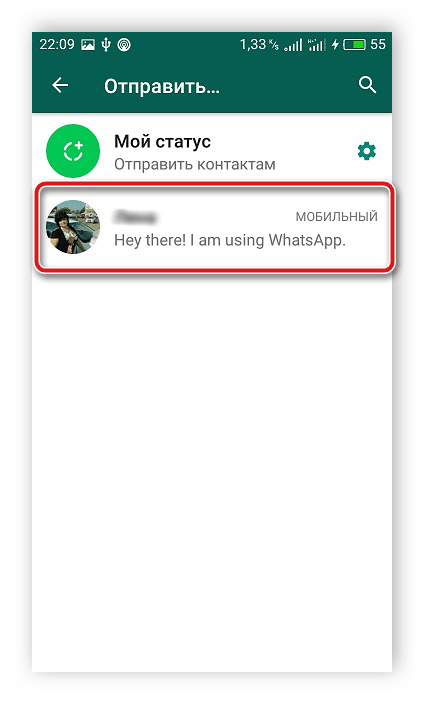
Способ 2: Копирование ссылки
Данный способ будет наиболее полезен в том случае, если вам необходимо отправить одним сообщением сразу несколько ссылок на разные видео с Ютуба. Для этого потребуется выполнить следующие действия:
- Запустите мобильное приложение YouTube, откройте видеоролик и нажмите на значок «Поделиться видео».
- Здесь выберите пункт «Копировать ссылку».
- Перейдите к приложению WhatsApp. Выберите пользователя, чтобы перейти к переписке с ним.
- Тапните и удерживайте палец на строке ввода, чтобы отобразились дополнительные функции. Выберите «Вставить».
- Теперь в строке появится ссылка на ролик. Вы можете повторять эти действия, вставляя необходимое количество ссылок, после чего следует нажать «Отправить».
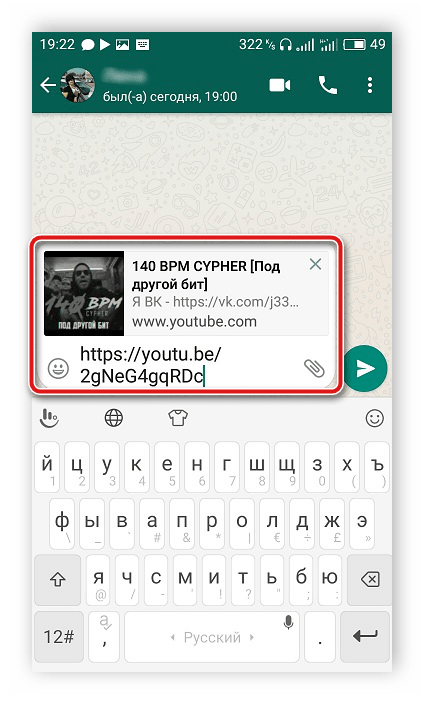
Делимся видео с YouTube в WhatsApp для Windows
Приложение WhatsApp для компьютеров позволяет вести общение с друзьями, не используя телефон. Если вам необходимо отправить видео с ПК, то осуществить это очень просто. Следуйте следующей инструкции:
- Перейдите к просмотру необходимого видео в полной версии сайта YouTube. Здесь доступно три различных варианта копирования ссылки – из адресной строки, копирование URL и копирование с привязкой по времени. Нажмите правой кнопкой мыши на пустой части плеера, чтобы отобразилось меню с пунктами копирования.
- Запустите приложение Ватсап и выберите чат, куда требуется отправить ссылку на видеоролик.
- Вставьте ссылку в строку набора текста с помощью нажатия горячей клавиши Ctrl + V и нажмите «Отправить».
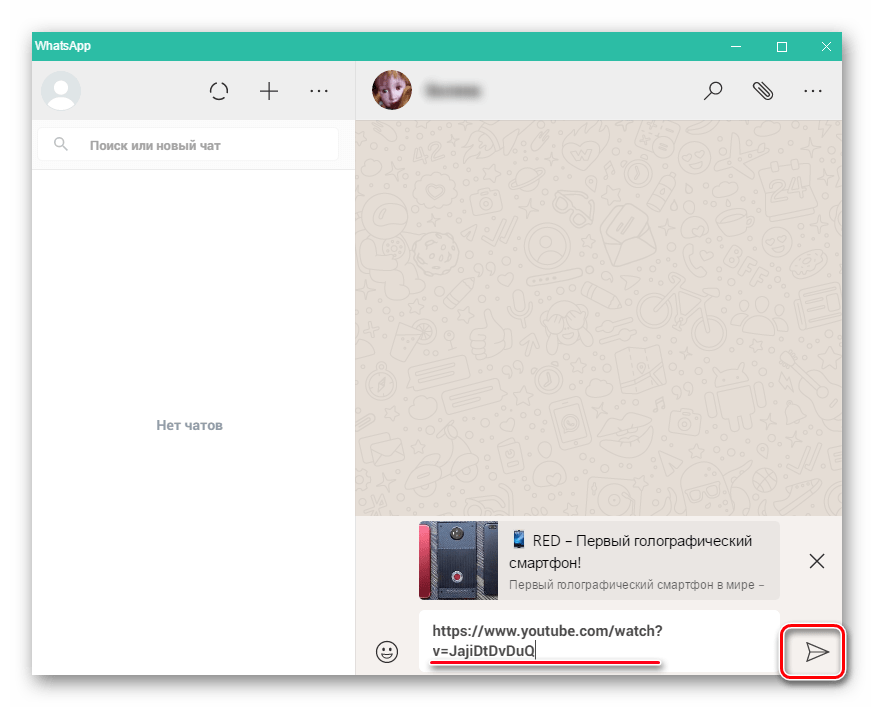
Если требуется, то вы можете отправить сразу несколько ссылок, поочередно копируя их и вставляя в строку набора текста.
Делимся видео с YouTube в веб-версии WhatsApp
В случае когда у вас на компьютере отсутствует приложение Ватсап, его необязательно скачивать, чтобы поделиться ссылкой на видеоролик. Данные действия можно осуществить и в веб-версии мессенджера, а делается это следующим образом:
Перейти на главную страницу веб-версии WhatsApp
- Откройте в полной версии сайта YouTube необходимый ролик и скопируйте ссылку на него.
- Перейдите на главную страницу веб-версии WhatsApp и выполните вход, используя свой смартфон или планшет. Для этого просто следуйте инструкциям, показанным на экране.
- Далее отобразится окно, практически идентичное компьютерному приложению. Здесь выберите требуемый чат, нажав на аватарку пользователя.
- В строке ввода вставьте ссылку, используя горячую клавишу Ctrl + V, и отправьте сообщение пользователю.
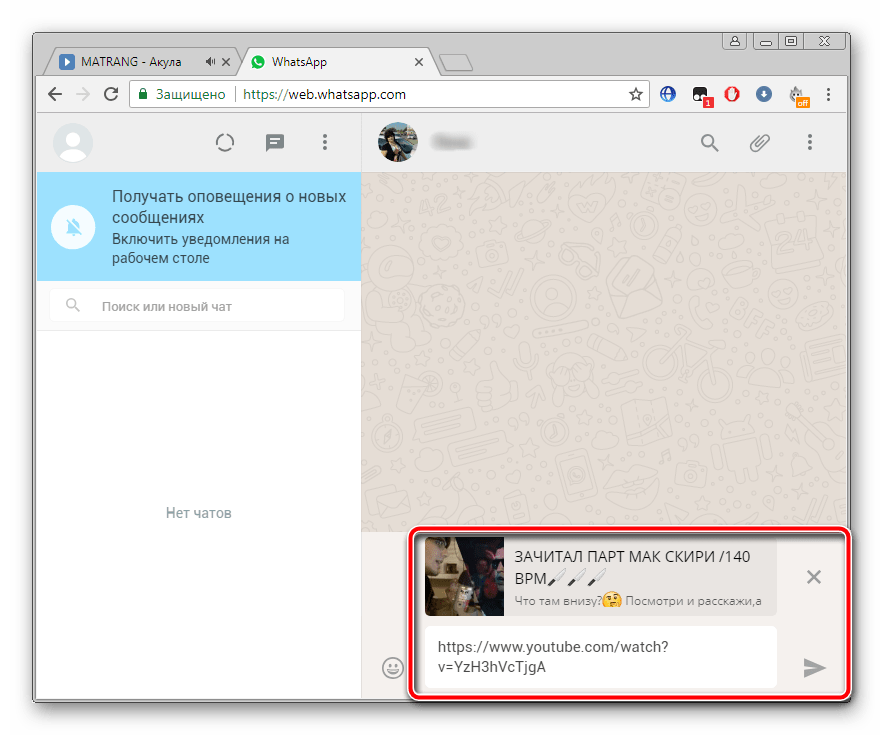
Мы постарались максимально подробно описать процесс отправки ролика с Ютуба в разных версиях мессенджера WhatsApp. Как видите, сделать это очень легко и под силу даже неопытному пользователю, достаточно просто следовать приведенным выше инструкциям.
Читайте также: Как зарегистрироваться в WhatsApp c Android-смартфона, iPhone и ПК
Еще статьи по данной теме:
Помогла ли Вам статья?
СОДЕРЖАНИЕ
- 1 Как отправлять клипы из Ютуба через Вотсап
- 2 Как поделиться ссылкой
- 3 Как пересылать видео контактам через WhatsApp
- 4 Пересылка видео с компьютера
- 5 Экономия трафика
- 6 Обрезка видео
- 7 Способы отправки длинных клипов через Вотсап
- 8 Предельный размер мультимедийных файлов
- 9 Сжатие видео
- 10 Итог
Мессенджер WhatsApp позволяет абонентам отправлять не только текстовые послания, но и мультимедийные файлы. Алгоритм отсылки клипов, найденных на «Ютубе», зависит от вида устройства и операционной системы, а также от размера пересылаемых файлов.
Как отправлять клипы из Ютуба через Вотсап
Для пересылки роликов необходимо предварительно выполнить установку сервиса YouTube. Пересылать клипы непосредственно из браузера не получится. Далее нужно выполнить следующий перечень действий:
- Начать просмотр клипа.
- Активировать значок стрелки с подписью «Поделиться». Можно выбрать символ, расположенный в верхнем правом уголке кадра с видео, либо под изображением.
- Выбрать символ мессенджера Вотсап из предложенного списка приложений.
- Выделить получателей из контактного списка сервиса, удерживая имя собеседника некоторое время. Выделенный контакт будет отмечен «птичкой».
- Отметив всех адресатов послания, тапнуть по стрелочке зеленого цвета справа внизу экрана.
- Если это необходимо, добавить текстовый комментарий.
- Отправить послание.
Всем получателям будет доставлен месседж, включающий в себя:
- видео, которое можно посмотреть сразу после доставки;
- ссылку, по которой можно посмотреть клип в источнике.
Выложить клипы без ссылок невозможно. Каждая попытка удаления ссылки приведет к исчезновению видео.
Как поделиться ссылкой
Если отправитель месседжа не хочет устанавливать программу Ютуб на свое устройство, пользователь может использовать следующий алгоритм:
- Запустить найденный клип через браузер.
- Выбрать команду «Поделиться», нажав на стрелку.
- Сделать копию ссылки.
- Зайти в мессенджер.
- Открыть нужный чат.
- Вставить текст ссылки в текстовое поле.
При таком способе пересылки получателю доставляется не ролик, а ссылка для перехода к просмотру, сам файл загружать не придется.
Как пересылать видео контактам через WhatsApp
Вотсап позволяет абоненту пересылать людям из своего списка контактов любые ролики, записанные в памяти устройства. Алгоритм действий:
- Зайти в Ватсап.
- Перейти к чату с пользователем, который будет являться получателем файла.
- Нажать символ, позволяющий загрузить вложения. Для Андроид этот значок выглядит как скрепка, для Айфон – знак «+».
- Среди предложенных вариантов выбрать приложение «Галерея», где хранятся мультимедийные файлы смартфона.
- Выделить видео, предназначенное для отправки.
- Подтвердить решение о пересылке файла.
Пересылка видео с компьютера
Чтобы передать мультимедийный файл собеседникам WhatsApp, используя компьютер, необходимо скачать и установить Ватсап Веб или открыть мессенджер при помощи браузера.
После прохождения процедуры идентификации отсылка файлов выполняется по стандартному алгоритму:
- Открыть мессенджер.
- Перейти к беседе с контактом.
- Активировать значок «скрепки» около поля для ввода текста.
- Выбрать источник, где хранятся медиафайлы.
- Отметить клипы, которые нужно переслать. Для прикрепления нескольких роликов следует держать нажатой клавишу «Shift».
- Активировать символ отправки послания.
Экономия трафика
Мессенджер Вацап накладывает ограничение на размер скидываемых файлов с телефона. Кроме этого факта, отправителю надо учитывать, что пересылка длинных видео может привести к перерасходу интернет-трафика у адресата послания. Если получатель послания не имеет безлимитного интернета, лучше скинуть такому адресату только ссылку для просмотра клипов.
Обрезка видео
При попытке юзера отправить закачанный файл, «весящий» более 16 Мб, программа сократит видео, обрезав до нужного размера. В этом случае до получателя дойдет усеченная версия ролика.
Способы отправки длинных клипов через Вотсап
Ограничения, используемые сервисом, приводят к невозможности отправки роликов, которые воспроизводятся более 4-5 минут. Наиболее простой способ решения проблемы заключается в использовании облачного сервиса. Отправитель может закинуть клип в файлообменник и поделиться с контактом соответствующей ссылкой.
Другой способ заключается в редактировании файла, чтобы сократить длину воспроизводимого видео, или уменьшить объем за счет снижения качества картинки. Обработанный клип уложится в 16 Мб, и ролик можно будет отправить, а получателю не составит труда его закачать.
Предельный размер мультимедийных файлов
Объем памяти, отводимый под ролик, предназначенный для пересылки через мессенджер, не должен превышать 16 Мб. При отправке нескольких видео предельный «вес» – 64 Мб.
Сжатие видео
Программы, предназначенные для уменьшения размеров роликов, называются компрессоры. Существуют как мультиплатформенные сервисы, так и приложения, работающие только на определенной операционной системе. В качестве примера можно привести программу «ВидеоСжатие». Работа с этим приложением включает следующий перечень действий:
- Открыть программу.
- Отметить файл, предназначенный для обработки.
- Внутри открывшегося меню выбрать команду «Сжатие».
- Определить желаемый размер видео.
- Дождаться результата.
Все видеокомпрессоры работают по похожему принципу. Сервисы для сжатия файлов на компьютере также многочисленны. Отыскать подобные приложения можно через поисковую строку браузера. Обработанные фильмы можно передавать, зайдя в мессенджер через браузер, установив WhatsApp Web или перекинуть файлы в память смартфона. Теперь вы можете скопировать качественное поздравление или увлекательную новость, даже если изначально файл имеет большой объем.
Итог
Данный материал поможет пользователю приложения разобраться во всех тонкостях отправки видеофайлов.
Обновлено: 31.01.2023
Нельзя как то обойти этот момент и съэкономить место на телефоне?
Если в смартфоне не так много памяти, можно и не загружать картинку/открытку перед отправкой ее через мессенджер WhatsApp.
Мой ответ про операционную систему iOS.
Сначала находим красивую открытку или через поиск в интернете, или на любом сайте, или в социальных сетях, кроме Инстаграм (как известно, оттуда фото невозможно скопировать — можно только заскринить, а это значит, придется сохранять, то есть занимать память).
Открываем картинку, то есть нажимаем пальцем на неё.
(фото 1) Внизу под картинкой есть значок прямоугольник со стрелкой вверх. Нажимаем на него.
(фото 2) Появляется меню: что можно с этой картинкой сделать. В этом меню находим значок WhatsApp (красная стрелка). Нажимаем на него.
Однако иногда это вызывает вопросы и затруднения. В этой статье мы рассмотрим, как отправлять файлы через этот мессенджер с разных устройств.
Через сам мессенджер
Не выходя из мессенджера, вы можете сразу поделиться картинками с собеседником, предварительно их отредактировав. Как это сделать:
Из галереи
Для отправки изображений этим методом сделайте следующее:
С помощью проводника
Как поделиться с другом изображением через проводник:
Кликните на стрелку в правой части экрана рядом с окном для ввода.
Примечание: максимальный допустимый размер медиафайла – 100 МБ.
WhatsApp для iphone предполагает множество вариантов отправки фото и из самого мессенджера, и через сторонние ресурсы.
Способ 1 средства мессенджера
Если в вашей галерее есть готовые изображения, то вы можете поделить ими с контактами через WhatsApp. Для этого:
Способ 2 ios приложения
Благодаря ей вы можете просто поделиться изображением через Вотс Ап. Посмотрим алгоритм действий на примере приложения «Фото»:
WhatsApp популярен не только среди пользователей мобильных телефонов, но и среди владельцев компьютеров и ноутбуков. Версия для ПК сильно от приложения для смартфонов не отличается.
Способ 1 средства мессенджера
Для отправки фотографий достаточно задействовать только функционал мессенджера:
- Запустите приложение.
- Зайдите в чат с собеседником.
- Кликните на иконку в виде скрепки в верхней части экрана.
- Перед вами появятся несколько круглых кнопок. Выберите первую в виде нарисованной камеры.
- В появившемся окне кликните на медиафайл и нажмите кнопку «Открыть». Можете кликнуть на значок в форме плюса и добавить еще несколько картинок.
- Добавьте подпись.
- Щелкните на зеленую стрелку для отправки.
Способ 2 проводник
- Откройте мессенджер.
- Перейдите в чат.
- Откройте «Этот компьютер».
Отправка фотографий без потери качества
Пользователи Android могут делиться картинками в изначальном качестве без сжатия. Главное – знайте, в какой папке находится фотография.
Для отправки зайдите в мессенджер, зайдите в переписку, щелкните на ярлык отправки медиафайла внизу экрана.
Кликните на иконку с подписью «Документ», найдите изображение и отправьте другу.
Владельцам iOS необходимо сохранить изображение «В файлах» в контекстом меню. Загрузить файл необходимо в папке какого-то приложения.
Далее зайдите в Ватс Ап и откройте диалог. Щелкните на иконку для отправления документов. Таким методом фотографии отправятся без ухудшения качества.
Как уменьшить или сжать видео для ватсапа
Компрессор Clipchamp помогает сжимать и преобразовывать видеозаписи в другие форматы. Также эта программа подойдет и для работы через домашний ноутбук, и для отправки длинных клипов через смартфон. Как уменьшить видео:
Нужно позаботиться, чтобы WhatsApp был на Вашем смартфоне, кроме этого, найдите или загрузите на свой телефон, если у вас этого нет, приложение для сканирования qr-кодов. Теперь можно переходить на компьютер. Найдите сайт Вотсап, разыщите Вотсап-веб. Теперь через заранее скачанное приложение делаем скан кода на мониторе, таким образом синхронизируя программу и приложение на обоих гаджетах. После этой операции можете отправлять фото.
Вацап (веб — версию) установить на компьютер.
Открыть Вацап на смартфоне, не убирать телефон, не выключать.
Первый раз Вацап просил камерой телефона просканировать код, теперь не спрашивает.
Только отправил отсканированный документ дочери.
С компьютера нужно зайти на сайт Ватсап Веб. Можете найти его через любой поисковик.
Когда главная страница этого сайта загрузится, справа вы увидите большой квадрат со штрихкодом.
Отправка фотографий без потери качества
Пользователи Android могут делиться картинками в изначальном качестве без сжатия. Главное – знайте, в какой папке находится фотография.
Для отправки зайдите в мессенджер, зайдите в переписку, щелкните на ярлык отправки медиафайла внизу экрана.
Кликните на иконку с подписью «Документ», найдите изображение и отправьте другу.
Владельцам iOS необходимо сохранить изображение «В файлах» в контекстом меню. Загрузить файл необходимо в папке какого-то приложения.
Далее зайдите в Ватс Ап и откройте диалог. Щелкните на иконку для отправления документов. Таким методом фотографии отправятся без ухудшения качества.
Обзор
Отправляем фото на почту через ватсап
Для отправки медиафайлов на электронную почту выполните следующие простые шаги:
Этот способ работает в том случае, если у вас установлена почта, и вы в ней авторизированы.
Приложение на ПК
- Загрузить мессенджер с официального сайта.
- Завершить установку, следуя инструкциям программы.
- Войти в меню настроек «Ватсапа» на телефоне и отсканировать QR-код с монитора компьютера или ноутбука.
Для входа нужно отсканировать QR-код с монитора компьютера.
Веб-версия
Потребуется войти на сайт, открыть настройки в мессенджере на телефоне и отсканировать код с монитора.
После завершения синхронизации переписки отобразятся в браузере.
Также читайте: Почему в Ватсапе не загружаются фото, аудио или не воспроизводится видео — способы восстановления медиафайлов и решения проблем с недостатком памяти
Эти способы больше подходят для однократных диалогов. А если пользователь планирует продолжить общение, удобнее добавить данные собеседника в телефонную книгу.
Через эмулятор Bluestacks
Утилита BlueStacks позволяет запускать на компьютере мобильные версии приложений, применяемых в ОС Андроид. Для начала общения нужно выполнить следующее:
Недостаток этого способа в том, что если в аккаунте Гугл нет резервной копии контактов из телефонной книги, их придется вписывать самостоятельно.
Как пересылать ссылку с компьютера на телефон в Whatsapp
В диалоге отобразится активная ссылка, нажав на которую получатель перейдет на нужный ресурс.
Почему whatsapp не отправляет фото причины и решение
Причины, по которым мессенджер не отправляет фотографии, могут быть и внешними, и внутренними. Мы рассмотрим наиболее распространенные ошибки. Кроме них пользователи могут столкнуться со следующими причинами:
Устройству не хватает памяти
Вполне возможно, что возникла про с SD-картой. Она может произойти, если:
- Не хватает свободного места. Проверьте это в настройках телефона. Если все в порядке, то стоит попробовать удалить данные WhatsApp с карты. Освободить место на устройстве можно и удалением программ, фото, песен и видео.
- Подключен режим «Только чтение». Отключите его в настройках приложения.
Проблемы с доступом к интернету
Главная причина – нестабильное подключение к Интернету. Потому что для отправки таких файлов необходимо стабильное соединение.
Для решения проблемы подключитесь к другой сети. Например, отключите мобильную сеть, включите Вай-Фай и поменяйте местоположение, используя VPN. Если проблема не решится, то обратитесь к вашему провайдеру.
Пользователь вас заблокировал
Если человек добавил вас в блокировку, то вы отметите следующие признаки:
- Вам не видно, что пользователь находится в сети.
- Вы не видите изменений фотографии аккаунта.
- Все ваши письма, отправленные человеку, отмечено только одной галочкой (отправили), но изредка – двумя галочками (доставили), но не двумя синими галочками (прочитали).
- У вас не получается позвонить на номер через Ватс Ап.
Попробуйте связаться с ним другим способ (через социальные сети, например).
Почему ватсап переворачивает фото при отправке
С этой проблемой сталкиваются только владельцы телефонов под управлением Андроид. Whats App иногда поворачивает фотографии из-за внутренних неполадок операционной системы.
Чтобы не столкнуться с этой ошибкой, не фотографируйте через внутреннюю камеру. То есть отправляйте изображения только через иконки с подписью «Галерея» или «Документ».
Если вам нужно срочно поделиться фотографиями через камеру, то перед отправкой отредактируйте медиа. Например, добавьте текст или смайлик.
Как переслать видео в ватсапе
Отправлять видеоролики в ВатсАпе просто и быстро. Отличия в инструкциях обусловлены лишь отличающимся интерфейсом, предназначенным для работы через Андроид, ios и Виндовс.
Добавим, что во всех способах предполагается, что вы делитесь видеофайлами с пользователям, которые добавлены в ваши «Контакты».
Как вставить и переслать видео в ватсап с ios
Передача роликов для iOS может быть осуществлена разными методами. Все они занимают не больше одной-двух минут. Рекомендуем сначала воспользоваться встроенными в мессенджер средствами.
Способ 1 средства мессенджера
Выполните следующие шаги:
Способ 2 функция поделиться в ios
Способ 3 отправка ссылки на видео
Если вы не пренебрегаете облачными хранилищами или сервисами для ios, то эта инструкция поможет быстро и просто создать и поделиться ссылкой на ролик.
Этот способ – всего одно возможное решение передачи файлов, весящих больше 100 Мб. Мы рассмотрим алгоритм действий на примере Dropbox:
- через веб-версию мессенджера;
- с помощью проводника;
- через ссылку.
Все они занимают не больше трех минут и легко запоминаются.
Способ 1 средства мессенджера
Для отправки видеофайлов, используя лишь функционал мессенджера, следуйте инструкцию:
Способ 2 проводник windows
- Откройте веб-версию Ватс Апа и войдите в диалог.
- Во второй вкладке войдите в «Проводник», открыв папку с файлами роликов.
- С помощью мыши нужно перетащить медиа в окно с перепиской.
Способ 3 ссылка на видео
Единственный способ обойти ограничение объема – прибегнуть к облачному хранилищу. Мы рассмотрим алгоритм действий через Яндекс.Диск, но вы можете воспользоваться любым другим удобным сервисом:
Также возможно все лишь скопировать код на ролик, просто нажав на стрелку и выберав пункт «Копировать ссылку».
Почему в ватсапе видео отправляется не полностью
- размер меньше 16 Мб;
- длится меньше трех минут;
- стабильное подключение к сети Интернет.
Размер отправленного видеоролика обязан не превышать 16 Мб. В среднем это от 80 до 180 секунд (на длительность влияют такие параметры, как качество, разрешение). Если вы выберите медиафайл с увеличенным размером, то платформа предложит обрезать клип.
- Воспользоваться специальной программой, сжимающей видеозапись.
- Прибегнуть к облачному хранилищу.
При помощи приложения
Существуют специальные приложения, с помощью которых можно сжать ролики. Программы, которые можно скачать в Плей Маркет:
- Видео компрессор – Быстрое сжатие видео и фото;
- Панда Видео: Сжатие видео файлов;
- Сжатие видео & Сжатие фотографий;
- Video Compressor & Converter – Fast Compress Video;
- Видеокомпрессор – Компактное Видео (MP4, MKV, MOV) и так далее.
У них есть один недостаток – обычно при сжатии качество видеозаписи ухудшается.
Как пользоваться этими сервисами:
Гугл диск
Сейчас облачное хранилище – это несложный и комфортный способ хранить любую информацию. Вы можете прибегнуть к любому варианту сервису:
- Dropbox;
- Диск;
- Apple iCloud;
- Huawei Cloud;
- Microsoft OneDrive;
- Adobe Creative Cloud;
- pCloud;
- Mega;
- Box и так далее.
В этой статье мы рассмотрим, как переслать тяжелые записи через Гугл Диск:
Как пересылать медиафайлы в «Ватсап» с компьютера на смартфон
Приложение позволяет отправлять контакты, документы, аудио, фото и видео из «Галереи», а также снятые на камеру непосредственно в мессенджере.
Также читайте: Как создать резервную копию данных Ватсап на компьютере, на телефоне Android, резервная копия чатов Whatsapp
Как переслать контакт или текстовой файл из памяти устройства:
Путем перетаскивания можно прикреплять документы, фото и картинки. А гифы лучше отправлять по приведенной инструкции. Если просто перетащить их, они будут отображаться как обычные картинки.
Android
Владельцы Андроид могут воспользоваться как инструментарием сервиса, так и функционалом операционной системы.
Способ 1 средства мессенджера
Как поделиться с собеседником медиа:
В этой статье продемонстрировано, как поделиться видеороликами из Ватс Апа для Android на примере приложения Files от Гугл. Вы можете использовать другой файловой менеджер, так как здесь важно лишь понять принцип.
- Войдите в приложение Files.
- Перейдите в раздел «Видео».
Способ 3 отправка ссылки на видео
Читайте также:
- Что за танк джедай world of tanks
- Где найти мусорный бак в симс 4
- Как сделать бинд на смену рук в cs go на одну кнопку
- Как достать телефон в гта 5
- Как сделать чтобы фифа 19 не лагала на слабом пк

Как переслать видео в Ватсапе другому человеку внутри мессенджера или из других приложений? Попробуем разобраться вместе! С нашими инструкциями вы сможете отправить крутой видеоролик, снятый вами, или поделиться интересным фрагментом из интернета.
Файл из галереи устройства
Как прикрепить видео в Ватсап, если файл уже находится в галерее (или пока не снят)? Очень легко! Алгоритм ниже предназначен как владельцам Айфона, так и пользователям Андроид-смартфонов.
- Откройте мессенджер и найдите нужный чат;
- Нажмите на иконку камеры на панели для ввода сообщения;
- Откроется возможность онлайн-съемки. Зажмите центральную кнопку, чтобы снять ролик прямо сейчас;
- Если вы хотите отослать видео в Ватсап из телефона, нужно выбрать ролик в галерее – потяните ленту изображений вверх;
- Вы будете автоматически перемещены в альбом «Фото», где можете отметить нужный файл;
- Если нужно добавить несколько видеороликов, просто нажмите на иконку «+» и выделите галочками оставшиеся файлы.
Чтобы понять, как передать видео в Ватсап, нужно остановиться на окне редактирования – оно появится автоматически, когда вы выберете ролик для отправки.
- Наверху есть кнопка кадрирования и поворота;
- Рядом смайлик – он открывает доступ к стикерам;
- Значок «Т» позволяет добавить текст на обложку;
- Карандашик нужен, чтобы рисовать – разными цветами, можно выбрать толщину линий;
- Если подвигаете ползунки вправо-влево, сможете обрезать и изменить длину видеоролика;
- Добавьте сопроводительное сообщение в строку снизу.
Вот как отправить видео на Ватсап – просто нажмите на синий самолетик снизу справа! Ваш собеседник получит ролик и сможет посмотреть его прямо в диалоге.
Есть альтернативный вариант. Вы можете сделать следующее:
- Откройте нужный чат через главный экран;
- На Айфоне нажмите на кнопку «+»;
- На Андроиде нажмите на значок скрепки;
- Выберите из меню раздел «Фото/Видео»;
- Вы будете автоматически перенаправлены в галерею, где сможете выбрать один или несколько файлов.
Дальнейшие действия совпадают с инструкцией, приведенной ранее. Вот и все! Можно переслать файл из памяти смартфона или быстро самостоятельно снять коротенький видеоролик.
Пересылка
Переходим к тому, как переслать видео по Ватсапу . Это несложно. Если один человек прислал вам интересный файл, которым хочется поделиться – вперед!
- Найдите нужное сообщение;
- Кликните по стрелочке, указывающей направо;
- Откроется список контактов – выбирайте, кому хотите переслать входящее/ исходящее.
Есть другой способ переслать видео с Ватсапа на Ватсап:
- Зажмите ролик пальцем и подержите несколько секунд;
- Появится небольшое меню (на Айфоне раскрывается, на Андроиде на верхней панели);
- Найдите значок «Переслать» и выберите нужный контакт;
- Подтвердите действие. При необходимости добавьте сопроводительное сообщение. Готово!
А как переслать на Ватсап видео с мессенджера – например, Телеграма? В большинстве современных программ есть возможность прямой отправки. Вам не придется загружать ролик, можете просто кликнуть по значку «Поделиться» и найти в списке название нужного приложения.
Напоследок о том, как отправить в Ватсапе видео из интернета. Если вы нашли в сети крутой ролик и хотите поделиться им с другом, просто скопируйте ссылку! Для этого достаточно выделить содержимое адресной строки (полностью) и нажать на значок копирования.
Теперь вернитесь к мессенджеру, откройте нужный чат и поставьте палец в поле для ввода сообщения. Подержите несколько секунд до появления меню – и щелкните по значку «Вставить». Ссылка из буфера обмена будет перемещена в диалог. Ваш друг сможет перейти и посмотреть, что за крутой видеоролик вы ему подготовили.

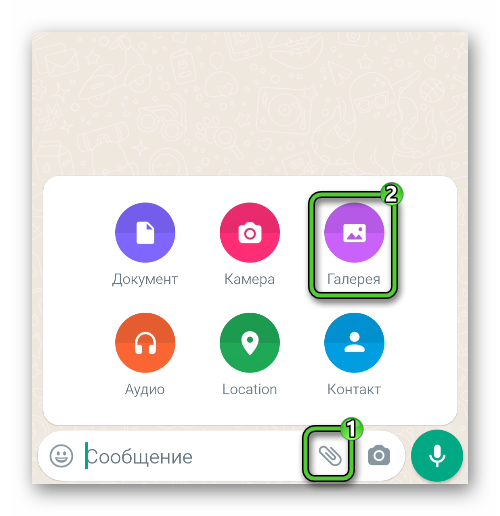
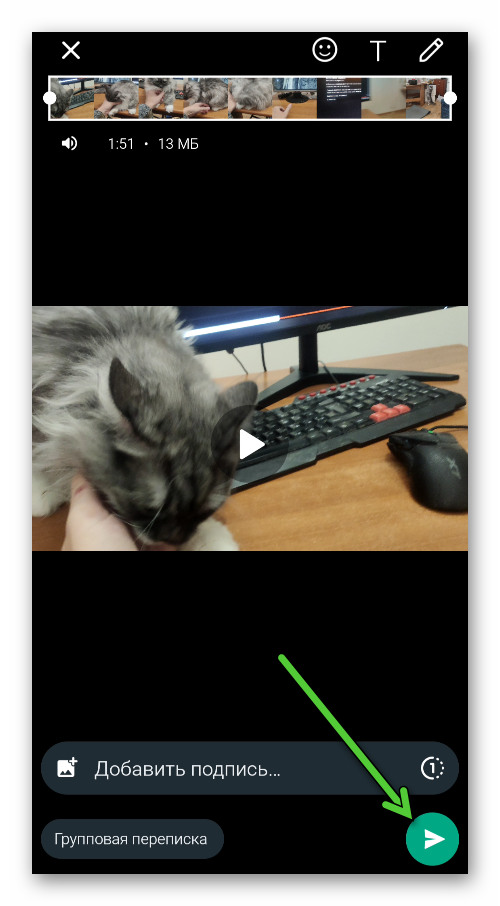
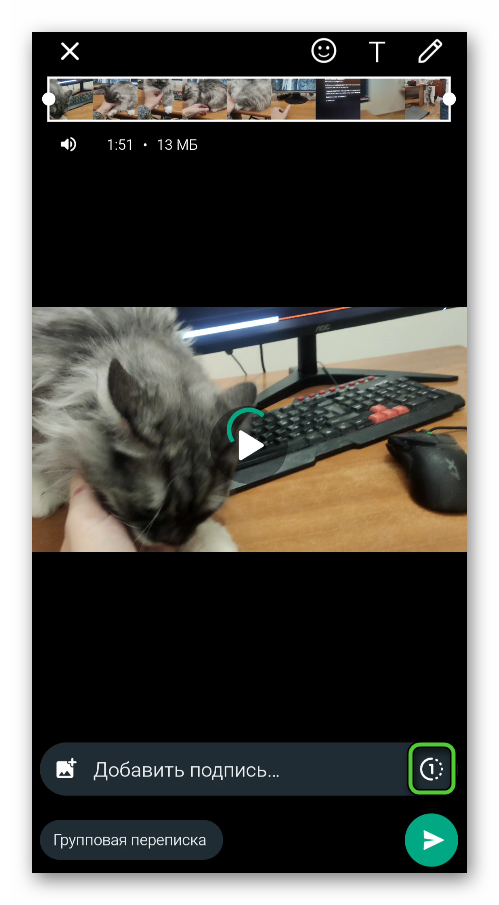
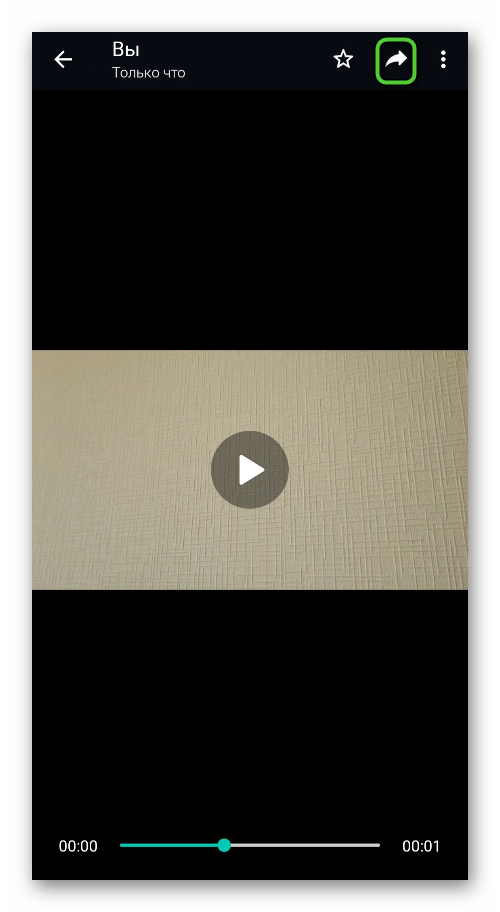
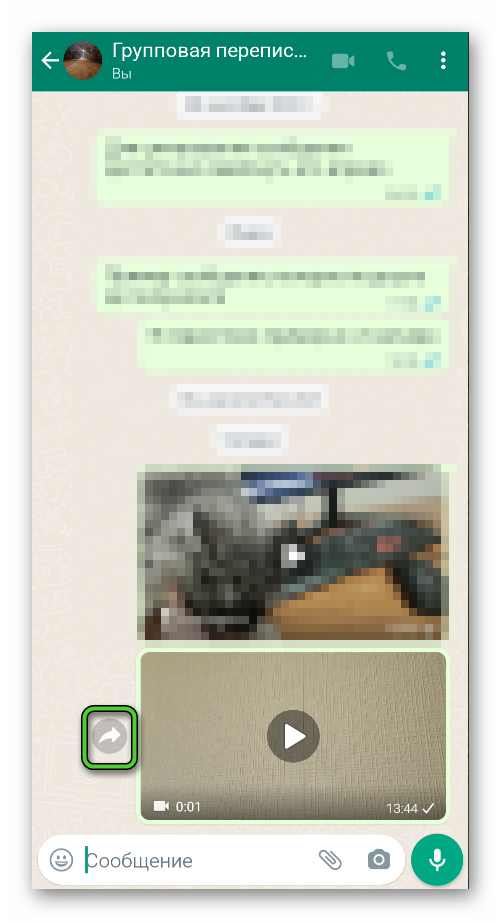
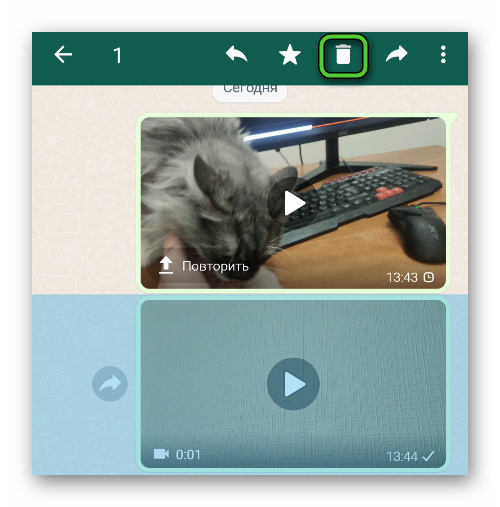
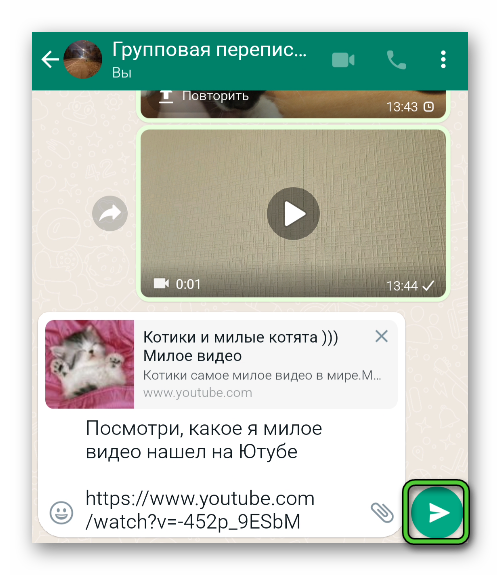
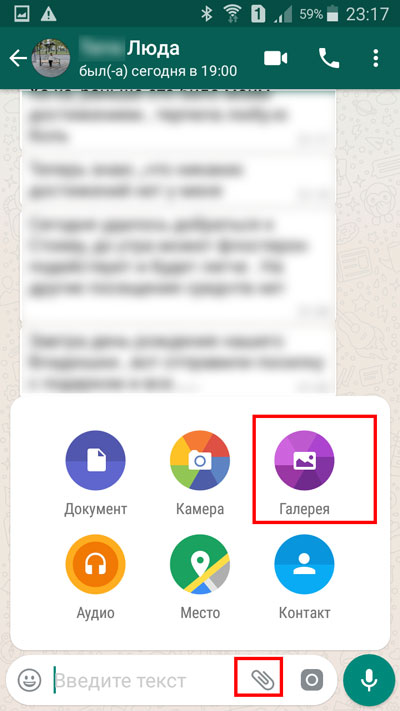

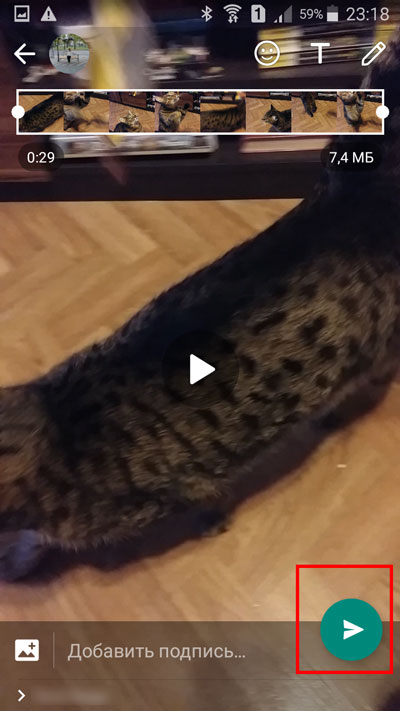
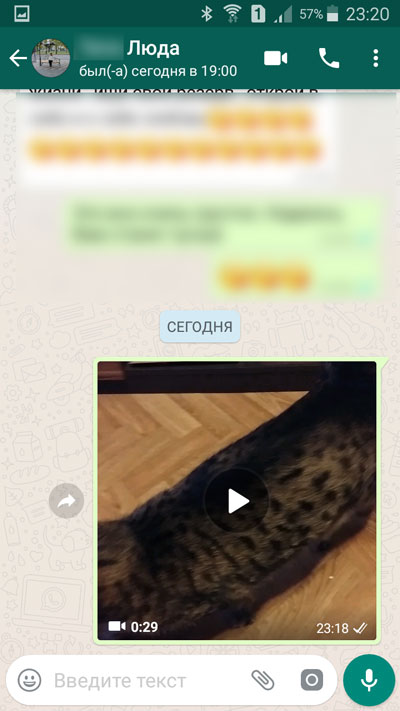
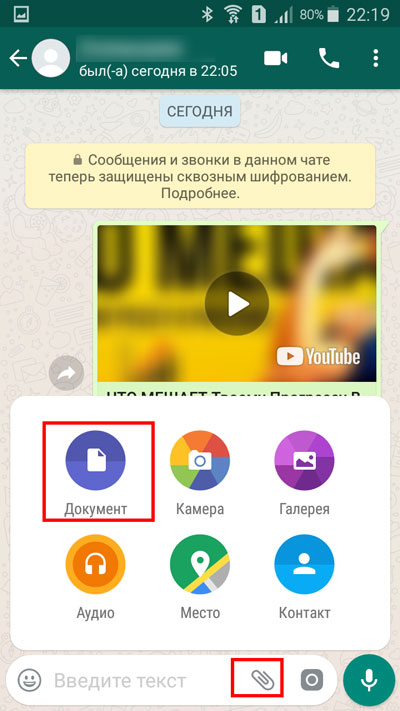
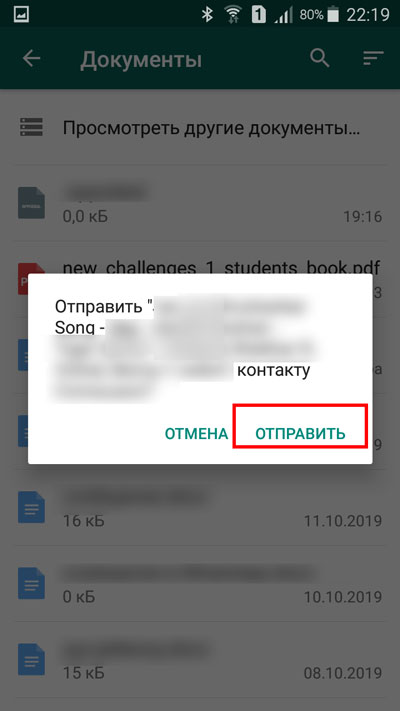

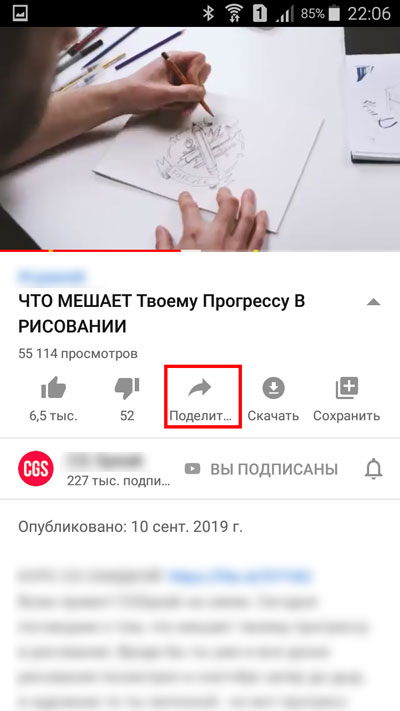
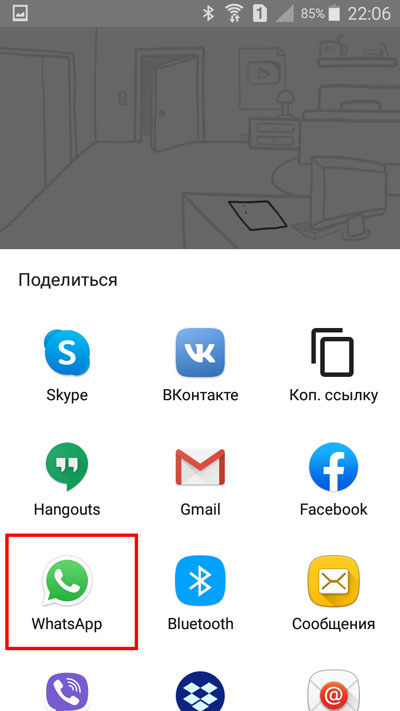
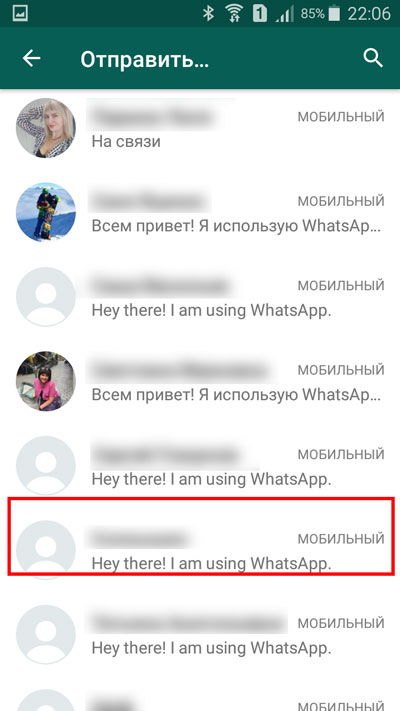
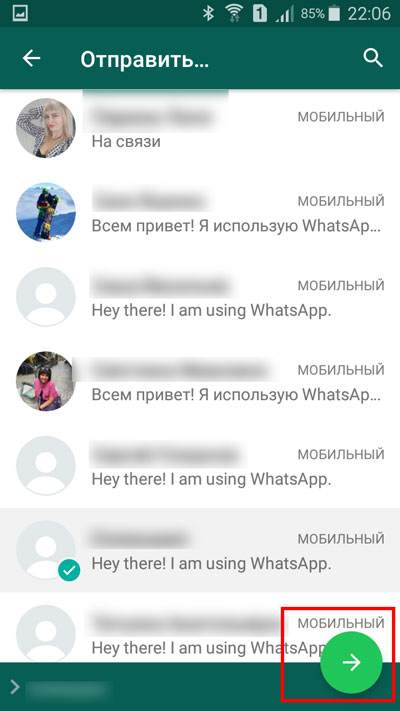

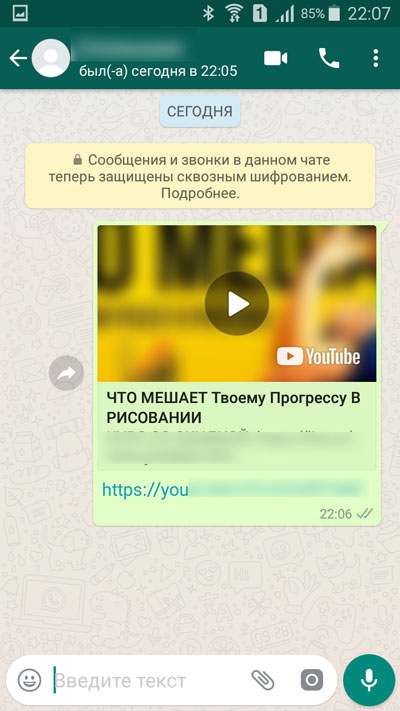
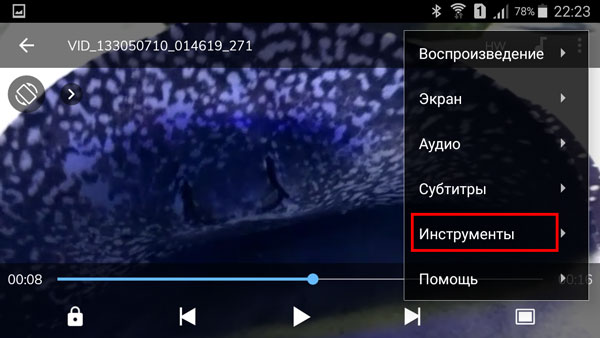
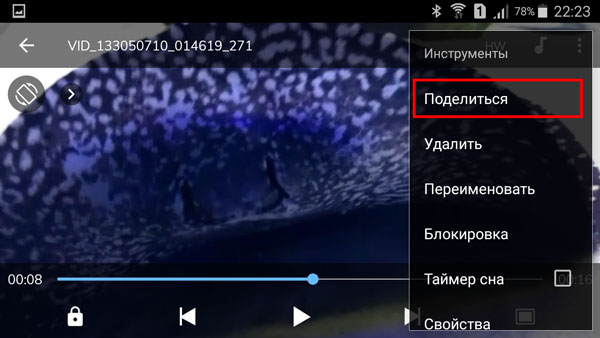
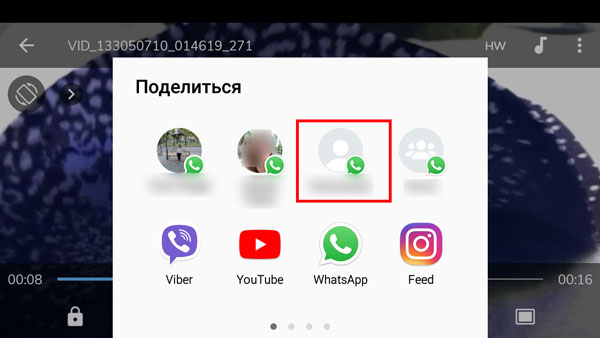
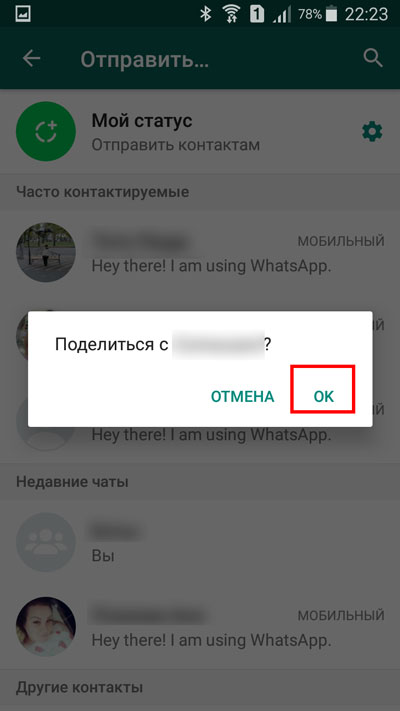
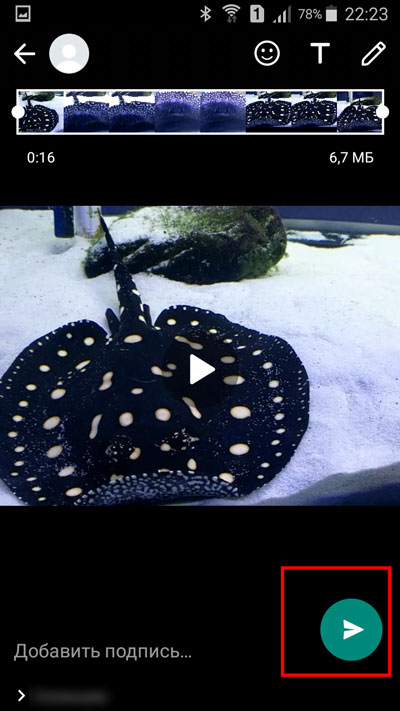
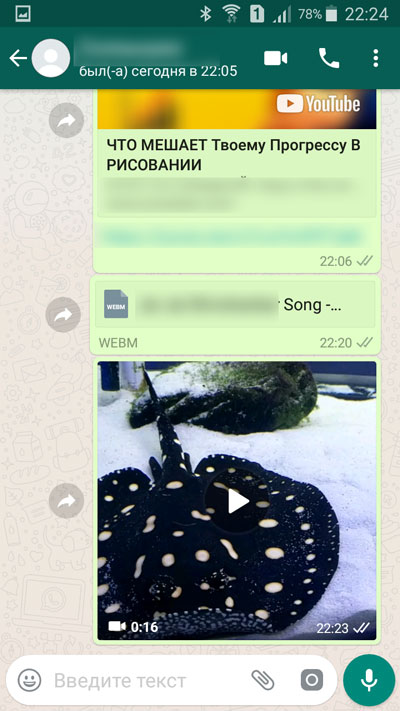


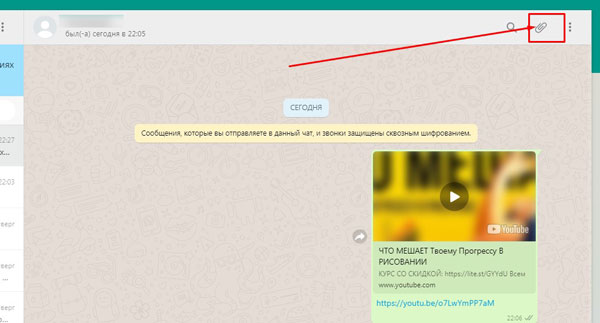
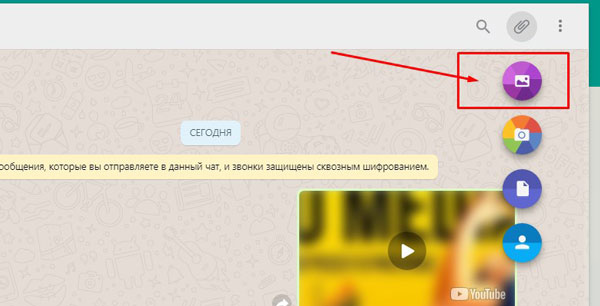



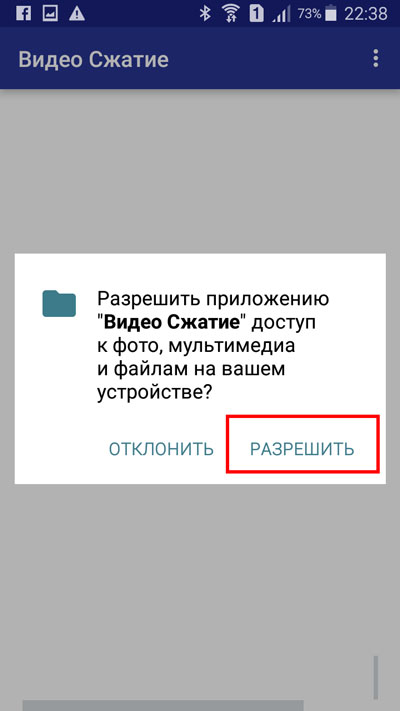

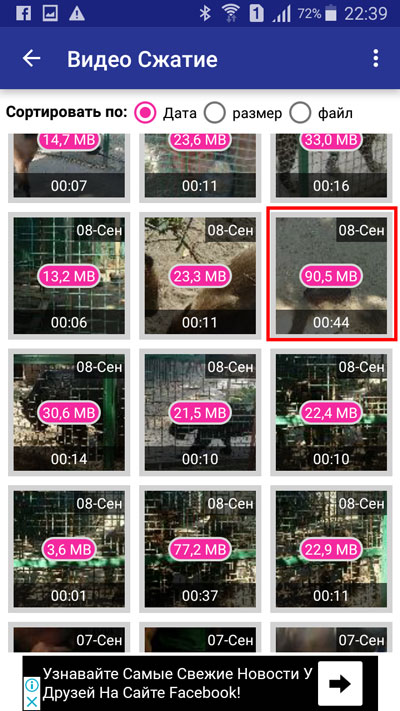
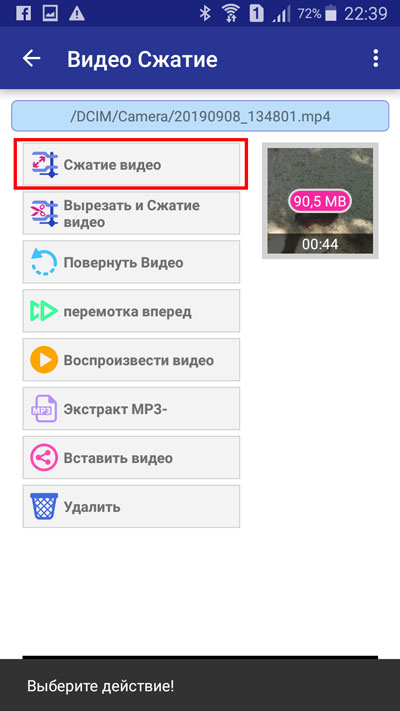

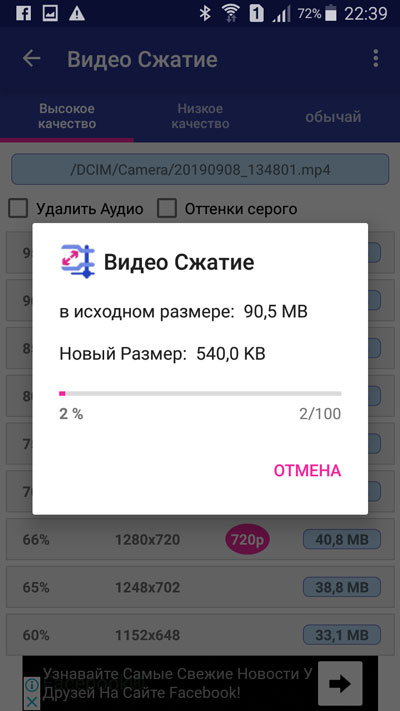
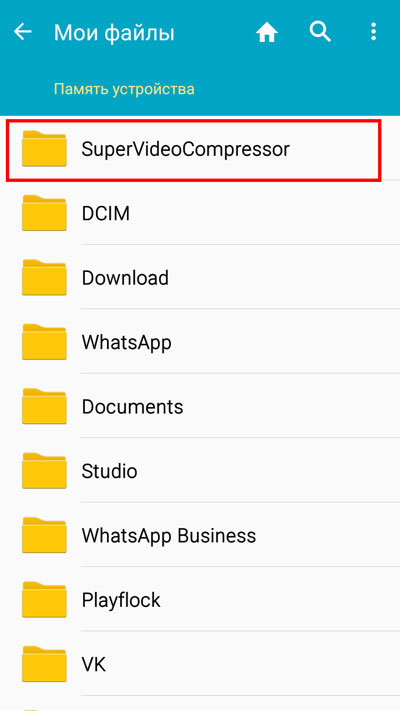


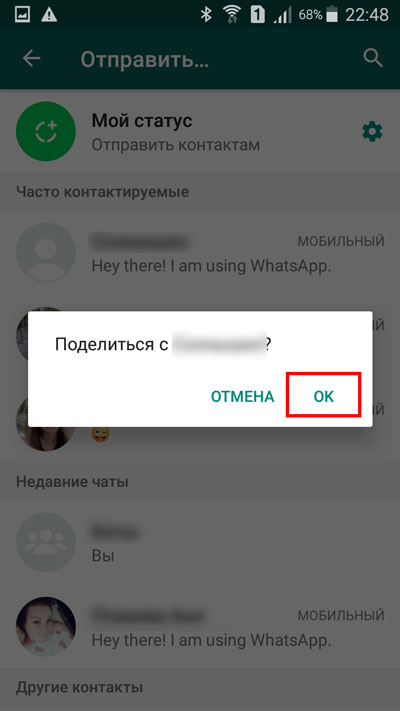

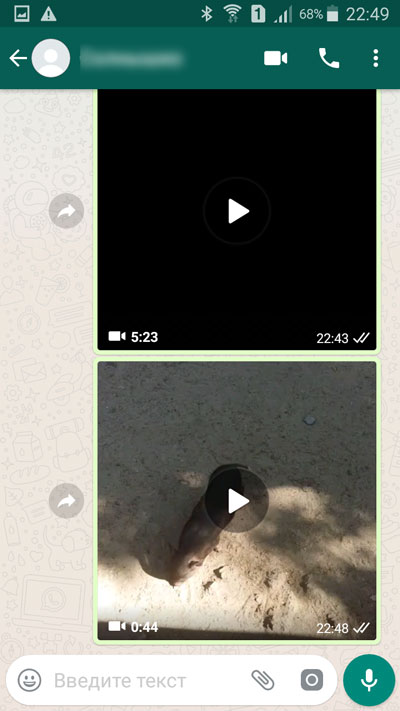

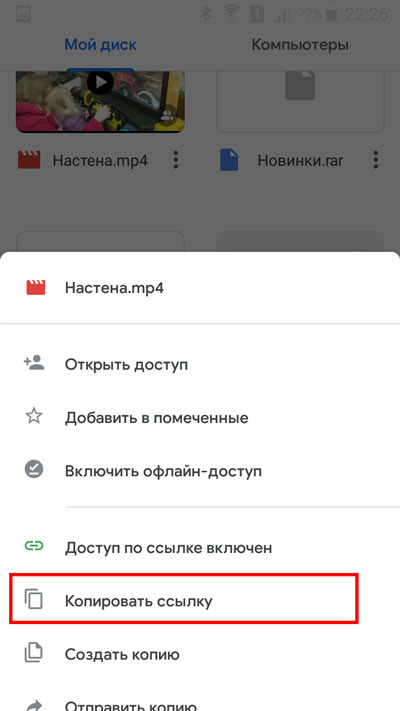

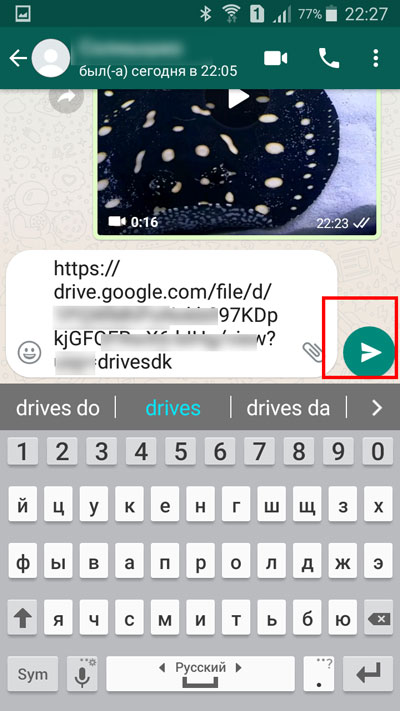
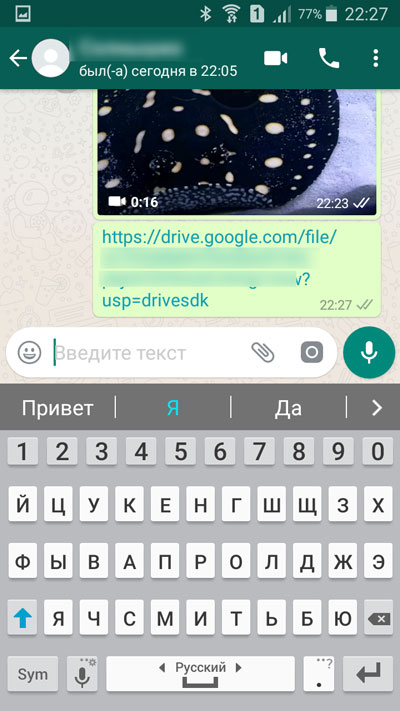




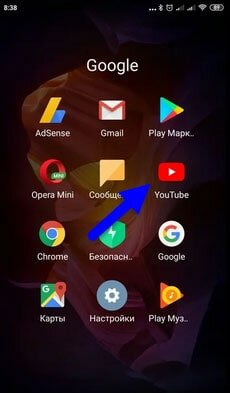

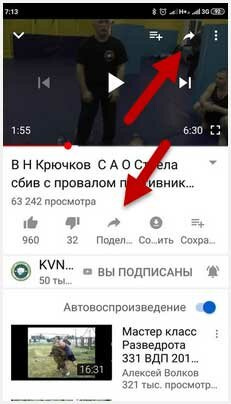
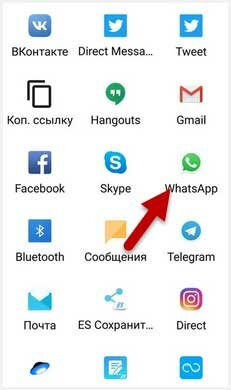
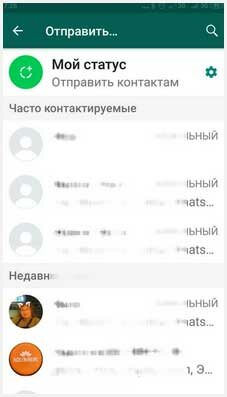
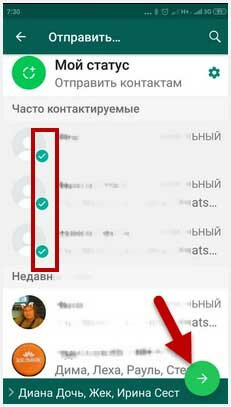

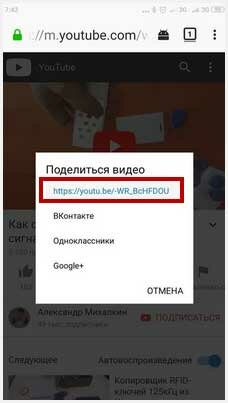
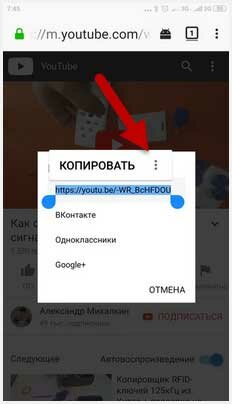
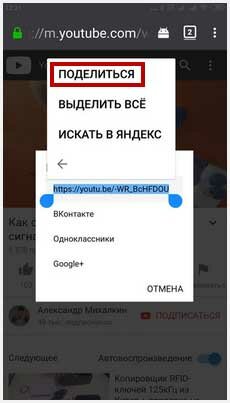
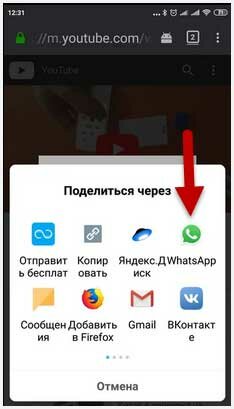

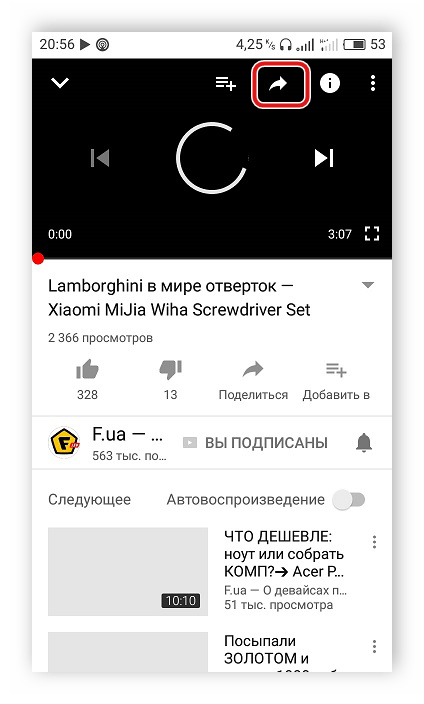
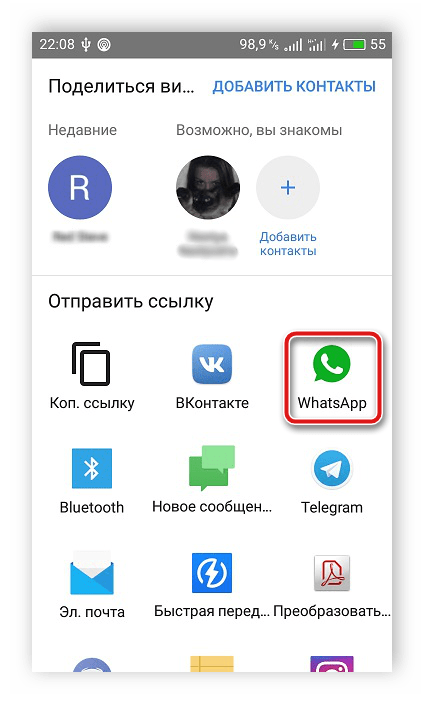
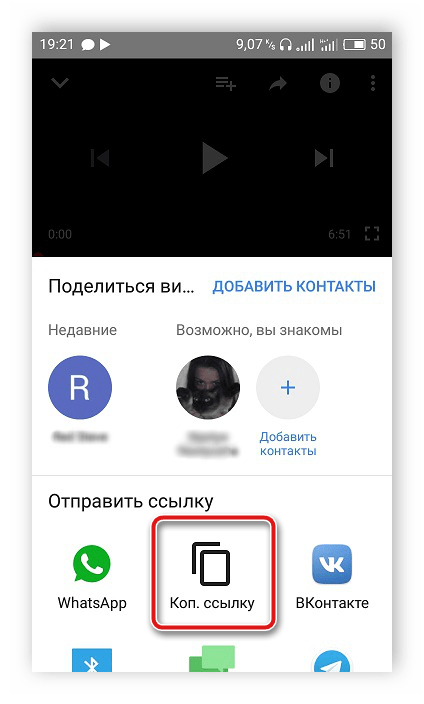
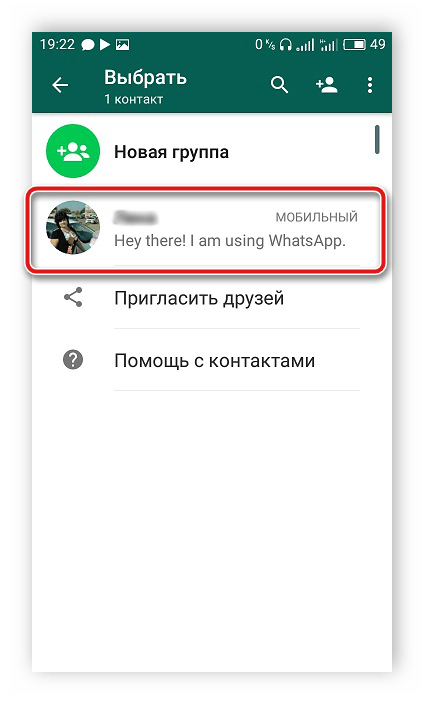
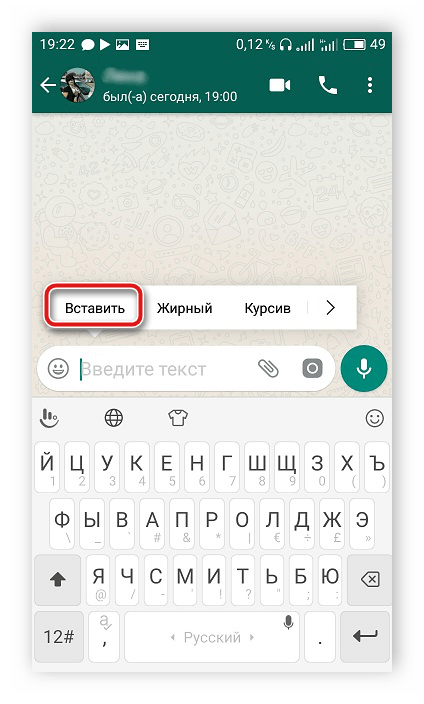

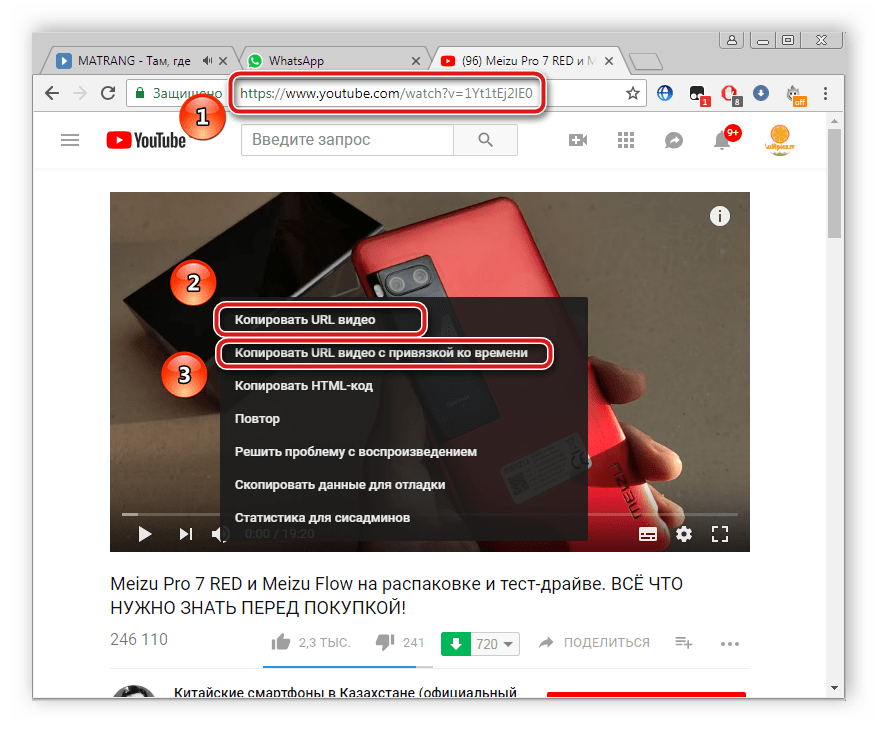
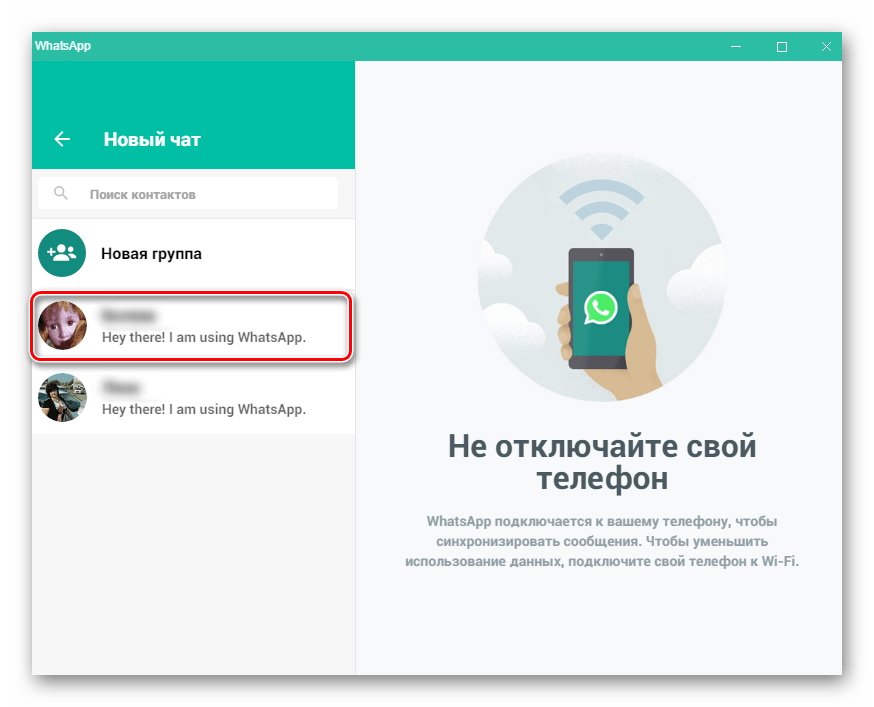
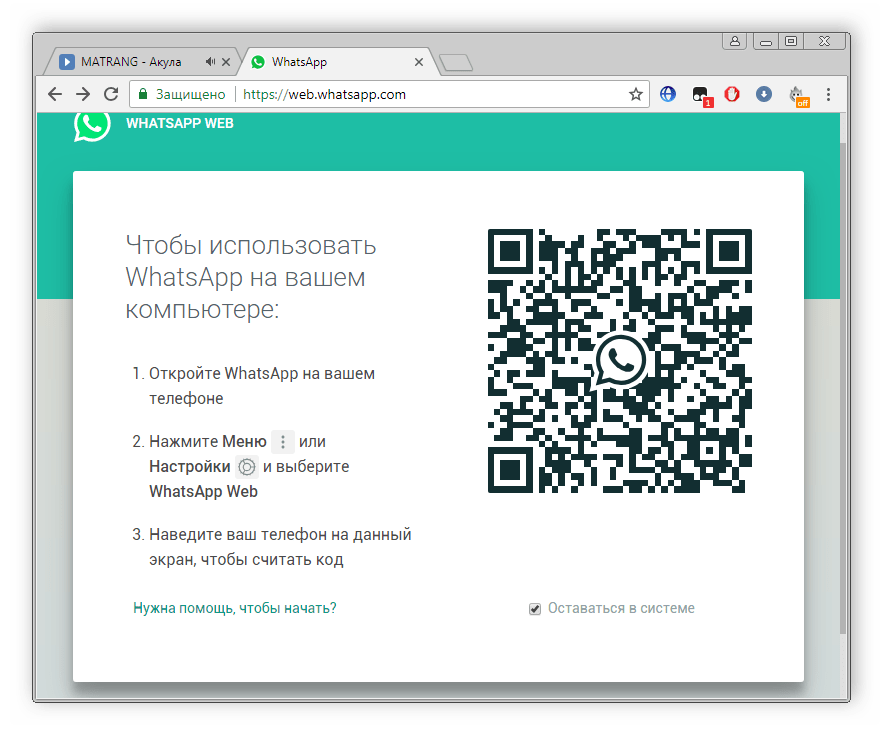
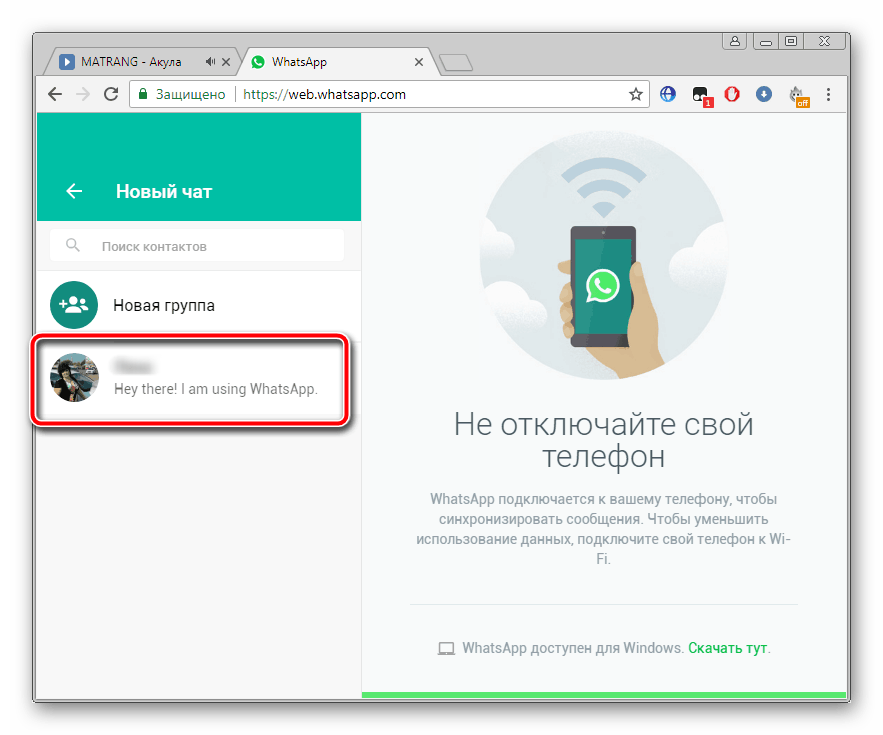







.jpg)








